Tổng quan về việc sử dụng Outlook và Power Automate
Các đầu nối biểu thị dịch vụ mà bạn muốn kết nối. Ví dụ, bạn có thể sử dụng trình kết nối OneDrive, SharePoint hoặc Twitter để sử dụng các dịch vụ đó. Hai trong số các trình kết nối phổ biến nhất được sử dụng trong luồng để gửi hoặc nhận email là trình kết nối Outlook.com và trình kết nối Office 365 Outlook . Cả hai trình kết nối đều cung cấp các thao tác tương tự mà bạn có thể sử dụng để quản lý thư, lịch và danh bạ. Bạn có thể thực hiện các hành động như gửi thư, lên lịch họp, thêm liên hệ và nhiều thao tác khác bằng bất kỳ trình kết nối nào trong số này.
Nếu bạn đang sử dụng tài khoản email công ty hoặc trường học, hãy sử dụng trình kết nối Office 365 Outlook. Nếu bạn đang sử dụng tài khoản cá nhân (tài khoản Microsoft), hãy sử dụng trình kết nối Outlook.com. Trong bài viết này, chúng tôi chỉ đề cập đến các Office 365 trình kích hoạt và hành động của Outlook. Bạn cũng có thể sử dụng các kỹ thuật tương tự cho trình kết nối Outlook.com.
Trigger là sự kiện bắt đầu dòng đám mây. Ví dụ: Khi có email mới đến (V3) là trình kích hoạt bắt đầu dòng đám mây khi có email đến hộp thư đến. Bạn cũng có thể kích hoạt luồng dựa trên thuộc tính của email. Thông tin thêm: Kích hoạt dòng đám mây dựa trên thuộc tính email.
Ảnh chụp màn hình sau đây hiển thị danh sách một phần các trình kích hoạt Outlook. Office 365 Để biết danh sách đầy đủ các kích hoạt bạn có thể sử dụng để bắt đầu luồng, hãy truy cập Office 365 Kích hoạt Outlook.
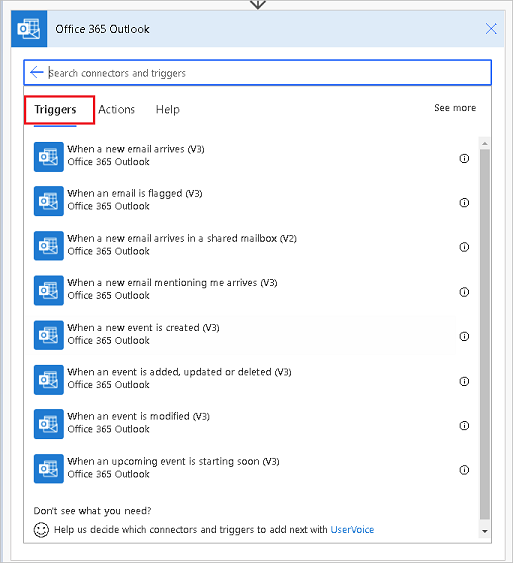
Hành động là các sự kiện bạn muốn luồng thực hiện sau khi sự kiện kích hoạt diễn ra. Một ví dụ về hành động này là "khi ai đó gửi cho tôi email, hãy lưu nó vào OneDrive."
Ảnh chụp màn hình sau đây hiển thị danh sách một phần các hành động của Office 365 Outlook. Để biết danh sách đầy đủ các hành động bạn có thể sử dụng trong luồng của mình, hãy truy cập Office 365 Hành động Outlook.
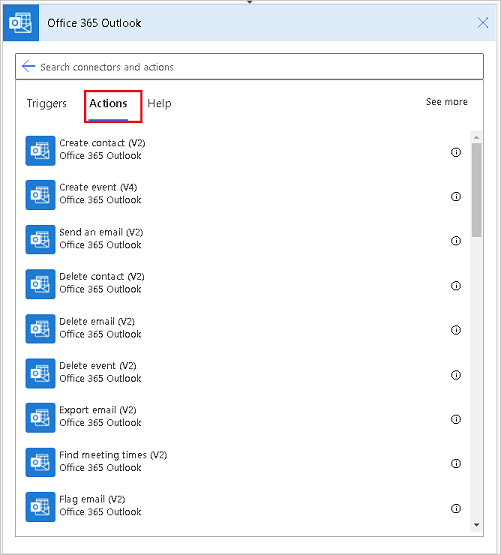
Tạo luồng cho các tình huống email phổ biến
Tạo luồng để quản lý email
Tùy chỉnh email trong luồng